

Escrito por Nathan E. Malpass, Última actualización: 25 de noviembre de 2017
“Guardo muchas notas en mi iPhone y hoy mismo, accidentalmente borré algunas de ellas. No los escribo en un papel, así que no se me ocurre ninguna forma de obtener la información importante escrita allí. ¿Cómo puedo recuperar mis notas?
¿Puedes sugerir qué recuperación de notas de iPhone ¿Para recuperar mis notas eliminadas?
Parte 1. Las notas de iPhone son importantesParte 2. Recupere su iPhone perdido Notas a la antigua usanzaParte 3. Obtenga una recuperación rápida y efectiva de las notas del iPhone con FoneDog iOS Data RecoveryParte 4. Guía de video: cómo tomo la recuperación de notas de iPhone segura y efectivaParte 5. Conclusiones
La aplicación Notas del iPhone es muy útil, la razón por la cual depende del usuario. Algunos lo usan para tomar notas simples mientras que otros establecen recordatorios relacionados con el trabajo y hacen largas listas con él.
Se encontrará en una situación difícil si acaba de perder todos sus archivos de una actualización fallida de iOS. O si restauró un archivo de copia de seguridad incorrecto de iTunes or iCloud. Los fallos del sistema iOS también pueden provocar efectos catastróficos. Por eso es importante actualizar a la última versión.
Cualquiera sea la causa, es imperativo que recupere sus notas eliminadas, rápidamente. Con nuestro tutorial sobre la recuperación de las notas del iPhone, sabrá que hay más formas de restaurarlas.
Vamos a mantener la bola rodando!

Recuperar notas perdidas desde el dispositivo iPhone
Cuando eliminas tus notas, van directamente a la Recientemente eliminado carpeta. Permanecen allí a menos que realmente los borres de esa carpeta. Funciona igual que la Papelera de reciclaje en las computadoras. Para llegar a ellos, siga las instrucciones a continuación.
Es bueno si pudiste recuperar tus notas con este proceso. Sin embargo, si vio que la carpeta Eliminado recientemente está vacía, debería probar nuestra próxima solución.
Las notas permanecen en dicha carpeta durante un breve período de 30. Después de ese tiempo, se eliminan automáticamente. Esta es una limitación que tiene este método, por lo que es importante explorar otras opciones.
El uso del software de recuperación de datos es excelente siempre que elija uno de confianza en la industria. Bien, Recuperación de datos de FoneDog iOS es. Tiene la mayor tasa de éxito de recuperación de datos en la industria.
Además, es compatible con todos los modelos de iPhone, incluido el último iPhone X. Tiene versiones para computadoras Mac y Windows, por lo que no necesita preocuparse por los problemas de compatibilidad.
También ofrece convenientemente a los usuarios con tres opciones para recuperar sus archivos desde varios dispositivos iOS. Si su objetivo principal es recuperar notas de su iPhone, también funcionaría perfectamente. Simplemente seleccione la mejor solución para usted.
Pero primero lo primero, descargar Recuperación de datos de FoneDog iOS y conecta tu iPhone a tu computadora.
Cuándo hacer esto: siga este enfoque si no pudo sincronizar su iPhone con iCloud o iTunes. Si no está seguro si sus copias de seguridad están completas, entonces esta es una opción más segura.
Descargar gratis Descargar gratis
Paso 1. Seleccione la opción y comience la exploración
Al iniciar el software, seleccione Recuperarse del dispositivo iOS y haga clic Iniciar escaneado.

Seleccione la opción y comience a escanear su dispositivo - Step1
Paso 2. Seleccionar y recuperar notas con iPhone Note Recovery
El proceso de escaneo puede tomar varios minutos. Sin embargo, valdría la pena la espera.
En el lado izquierdo de la interfaz, verá una lista de tipos de archivos. Entre ellos, seleccionar <b>Notas</b> en Memos y otros.
La ventana mostrará una lista de notas existentes y eliminadas. Puede obtener una vista previa de los contenidos para saber cuáles necesita.
Marque las notas que desea recuperar y luego toque el Recuperar para comenzar a descargar los archivos a su computadora.
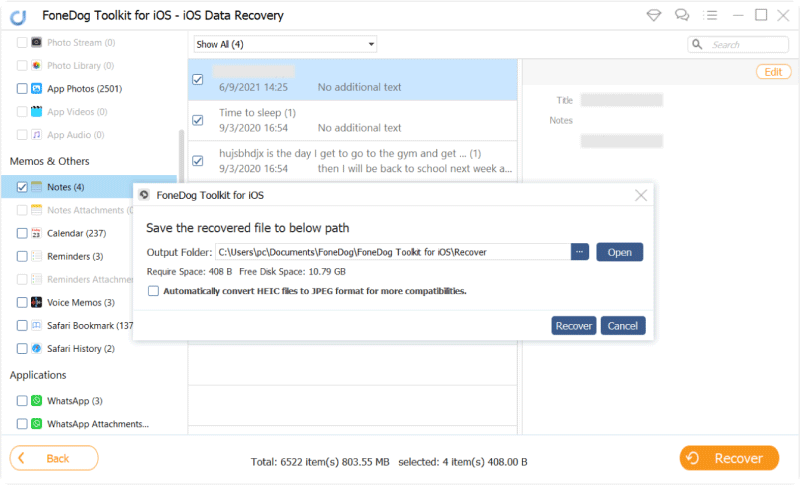
Elija y restaure notas perdidas desde iPhone - Step2
Cuándo hacer esto: realice los pasos a continuación solo si está seguro de que sus notas están sincronizadas con iCloud.
También se recomienda para usuarios de iPhone que no desean formatear su teléfono, un proceso requerido para restaurar los archivos de copia de seguridad de iCloud.
1. Conecte su iPhone a una PC e inicie sesión en su iCloud
En la pestaña izquierda, selecciona Recuperarse del archivo de copia de seguridad de iCloud. Te harán preguntas para iniciar sesión en su iCloud cuenta.
Ingrese su ID y contraseña de Apple para continuar.

Inicie FoneDog y conecte su iPhone a una PC - 1
2. Seleccionar archivos de notas para recuperar
Aparecerá una lista de archivos de respaldo disponibles en su cuenta de iCloud. Seleccione uno donde crea que sus notas están guardadas.
El nombre del dispositivo y la fecha de la copia de seguridad están indicados para que no tenga problemas para elegir el archivo de copia de seguridad correcto.
Golpear Descargar. Aparecerá un mensaje emergente en el que se le solicitarán los tipos de archivo que desea recuperar.
Marque en <b>Notas</b>. Marcar solo los elementos necesarios le ahorrará tiempo y acortará el proceso de escaneo. Hacer clic Siguiente página.
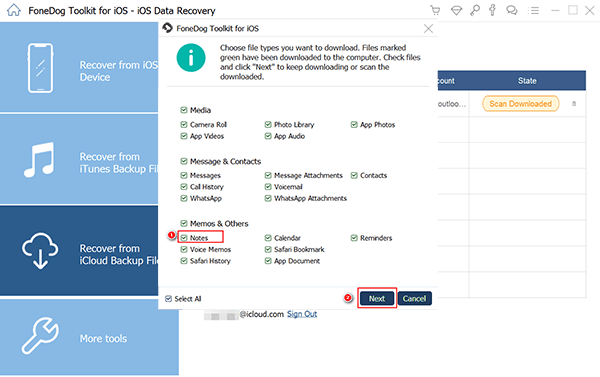
Elija archivos eliminados de notas para Recovery - 2
3. Restaurar notas borradas a través de iPhone Note Recovery
La ventana ahora le mostrará todas las notas encontradas.
La parte derecha de la interfaz le permite echar un vistazo a cada una de ellas antes de restaurarlas.
Marque las casillas de verificación de las notas deseadas y haga clic Recuperar.
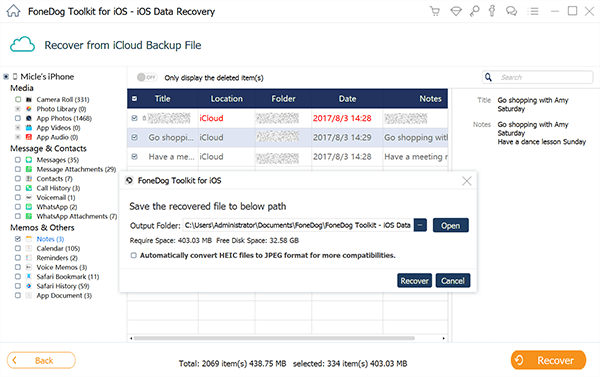
Extrae notas eliminadas con el archivo de copia de seguridad de iCloud - 3
Cuándo hacer esto: siga este método si sincroniza regularmente su dispositivo con iTunes y no desea terminar de descargar todos sus archivos de respaldo.
#1. Ejecutar, seleccionar y comenzar a escanear el dispositivo iPhone
Después de iniciar el programa, seleccione Recuperar del archivo de copia de seguridad de iTunes de la lista de opciones.
Seleccione a cuál de los archivos de copia de seguridad de iTunes que desea acceder. Golpear Iniciar escaneado para extraer los archivos del archivo elegido.

Inicie, elija y comience a escanear el dispositivo iPhone en su PC - # 1
#2. Restaurar notas borradas o perdidas con la recuperación de notas de iPhone
Se mostrarán diferentes tipos de archivos en el lado izquierdo de la interfaz. Simplemente haga clic en Notas.
Esto mostrará todas las notas que se sincronizaron con iTunes. Revise las notas y decida cuáles conservar.
Marque los elementos correspondientes y haga clic en Recuperar. Luego se le pedirá que configure la carpeta donde desea que se guarden los archivos.
Todo va bien y luego restaurará las notas eliminadas con la ayuda de la recuperación de notas de iPhone, que también llama a FoneDog Recuperación de datos de iOSry.
La gente también leyó:
Cómo puedo recuperar contactos eliminados del iPhone 8 / 8Plus
Cómo recuperar el historial de llamadas borrado de iCloud
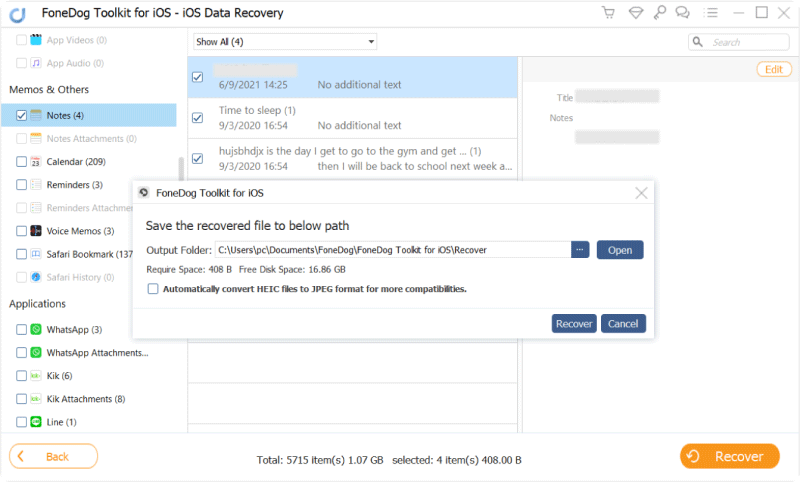
Recupere notas borradas o perdidas del archivo de copia de seguridad de iTunes: # 2
Descargar gratis Descargar gratis
Perder sus notas es una fuente segura de estrés, por lo que recuperarlas no debería serlo. Ahí es donde Kit de herramientas FoneDog - Recuperación de datos de iOS entra. Si pierde más datos, utilice el software lo antes posible. Los datos recuperables no están limitados a las notas.
Sus imágenes, documentos y SMS también se pueden restaurar fácilmente.
En el futuro, lo mejor que puedes hacer es sincronizar tu iPhone con iCloud. Aquí hay una guía paso a paso para ayudarte.
Estos pasos de 5 ahora harán una copia de seguridad automática de sus notas con iCloud. También puede configurar la sincronización de iCloud en sus otros dispositivos iOS. De esa manera, también puede acceder a las notas de sus iPhones en su iPad. ¿No es eso ordenado?
Comentario
Comentario
iOS Data Recovery
Hay tres maneras de recuperar datos borrados del iPhone o iPad.
descarga gratuita descarga gratuitaHistorias de personas
/
InteresanteOPACO
/
SIMPLEDificil
Gracias. Aquí tienes tu elección:
Excellent
Comentarios: 4.4 / 5 (Basado en: 102 El número de comentarios)